Diretório de artigos
-
-
- Prefácio
-
- 1. Instale e configure o sistema de gerenciamento BUG localmente
- 2. Penetração da intranet
- 2.1 Instale a penetração da intranet cpolar
- 2.2 Criar serviço local de mapeamento de túnel
- 3. Teste o acesso remoto à rede pública
- 4. Configure um nome de subdomínio fixo de segundo nível
- 4.1 Reserve um nome de subdomínio de segundo nível
- 5.1 Configure o nome do subdomínio de segundo nível
- 6. Use nome de subdomínio fixo de segundo nível remotamente
-
Prefácio
O software de gerenciamento BUG é uma das ferramentas essenciais para engenheiros de teste de software. No processo de desenvolvimento de software, o gerenciamento de bugs também é extremamente importante, muitas vezes essencial. Durante o processo de desenvolvimento colaborativo de várias equipes, geralmente são necessárias várias pessoas para acessar nossos serviços internos do sistema de gerenciamento de bugs em diferentes cenários. Neste momento, as limitações da intranet são expostas. No entanto, podemos usar a ferramenta de penetração da intranet Cpolar para expô-la de forma segura e estável à rede pública para obter acesso remoto aos serviços locais de gerenciamento de BUG na intranet.
Este tutorial toma o sistema ZenTao como exemplo para implementar o sistema de gerenciamento de intranet remota de rede pública ZenTao BUG através da penetração da intranet cpolar [cpolar suporta o protocolo http/https/tcp, não limita o tráfego, não requer um IP de rede pública e não não há necessidade de configurar um roteador】.
1. Instale e configure o sistema de gerenciamento BUG localmente
Deve-se notar que o sistema de gerenciamento de BUG local precisa suportar acesso via serviço http. Se você já configurou outros serviços do sistema de gerenciamento de BUG localmente, você pode pular diretamente para a segunda etapa da operação de penetração na intranet.
Abra o site oficial do ZenTao para baixar a versão de código aberto: https://www.zentao.net/dynamic/zentaopms17.8-81798.html
Aqui tomamos a versão do Windows como exemplo, baixe a versão do Windows de 64 bits

Após o download, instale e abra-o. Após clicar em Iniciar, os três serviços a seguir serão instalados automaticamente.
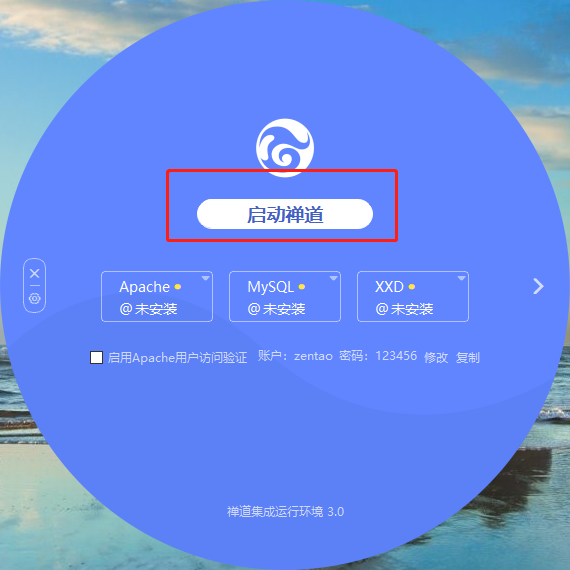
Após a instalação ser bem-sucedida, as condições a seguir indicam que a instalação foi iniciada com êxito.
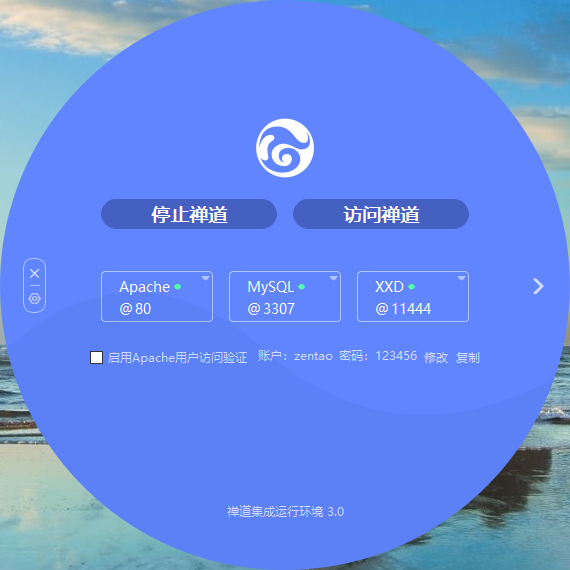
Clique para acessar o ZenTao, e o navegador abrirá automaticamente para acesso. A interface do ZenTao aparecerá, indicando que o acesso foi bem-sucedido. Clicar na versão de código aberto exibirá a interface de login.
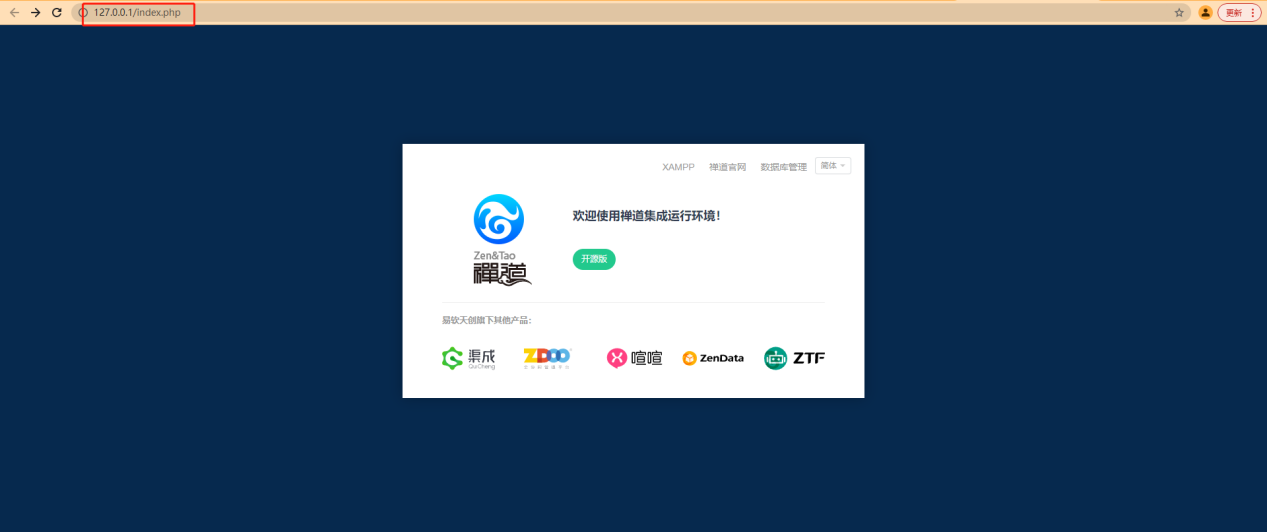
2. Penetração da intranet
Depois de confirmar que o sistema de gerenciamento de BUG pode ser acessado normalmente através do navegador na LAN, o cpolar pode ser usado para penetrar no serviço local para que o acesso remoto possa ser alcançado.
Site oficial da cpolar: https://www.cpolar.com/
2.1 Instale a penetração da intranet cpolar
Visite o site oficial da cpolar, registre uma conta, baixe e instale o cliente. Para obter instruções de instalação, consulte o tutorial de documentação do site oficial .
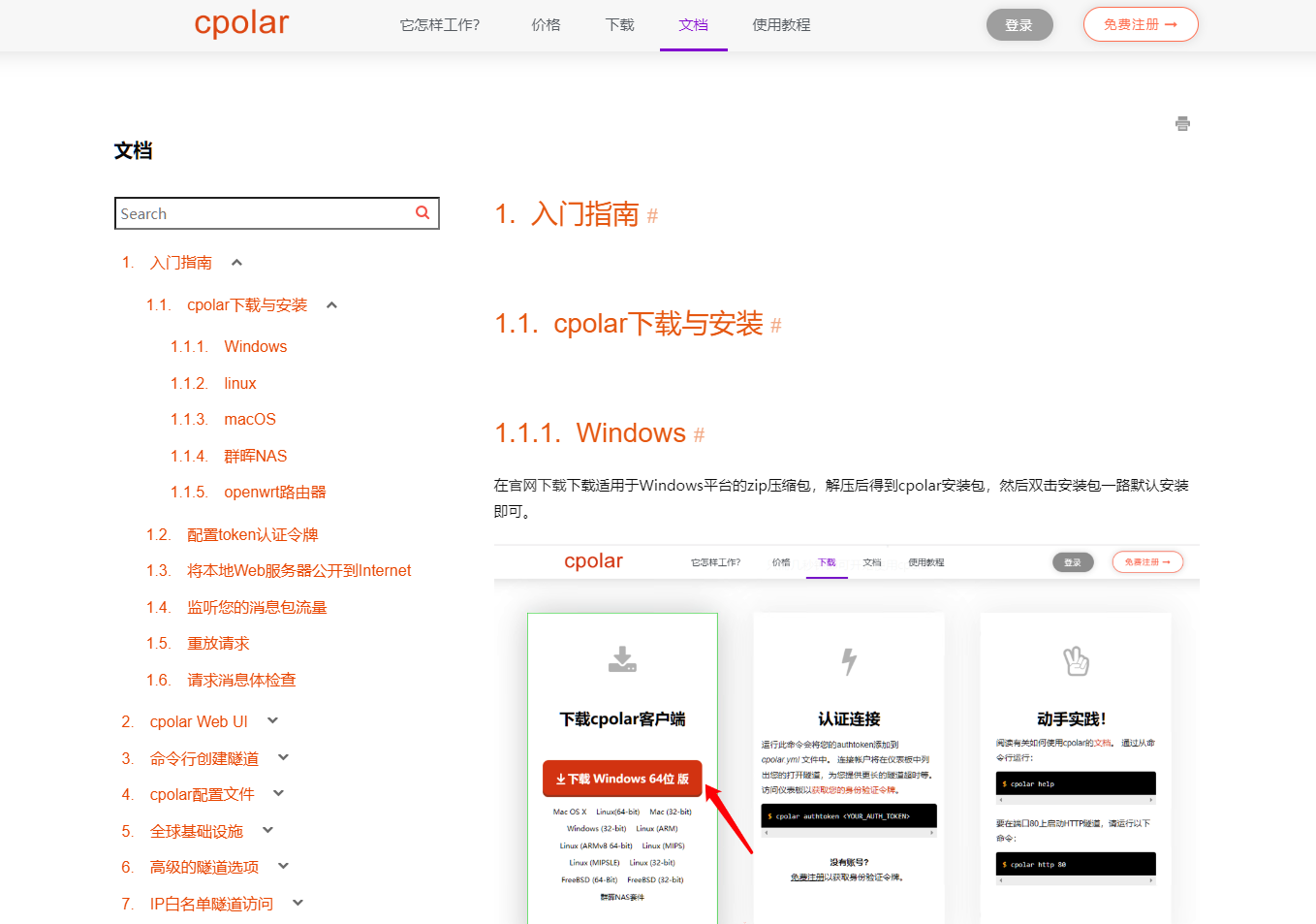
2.2 Criar serviço local de mapeamento de túnel
Após a instalação bem-sucedida do cpolar, acesse a porta local 9200 [ http://127.0.0.1:9200/ ] no navegador e faça login usando a conta cpolar.
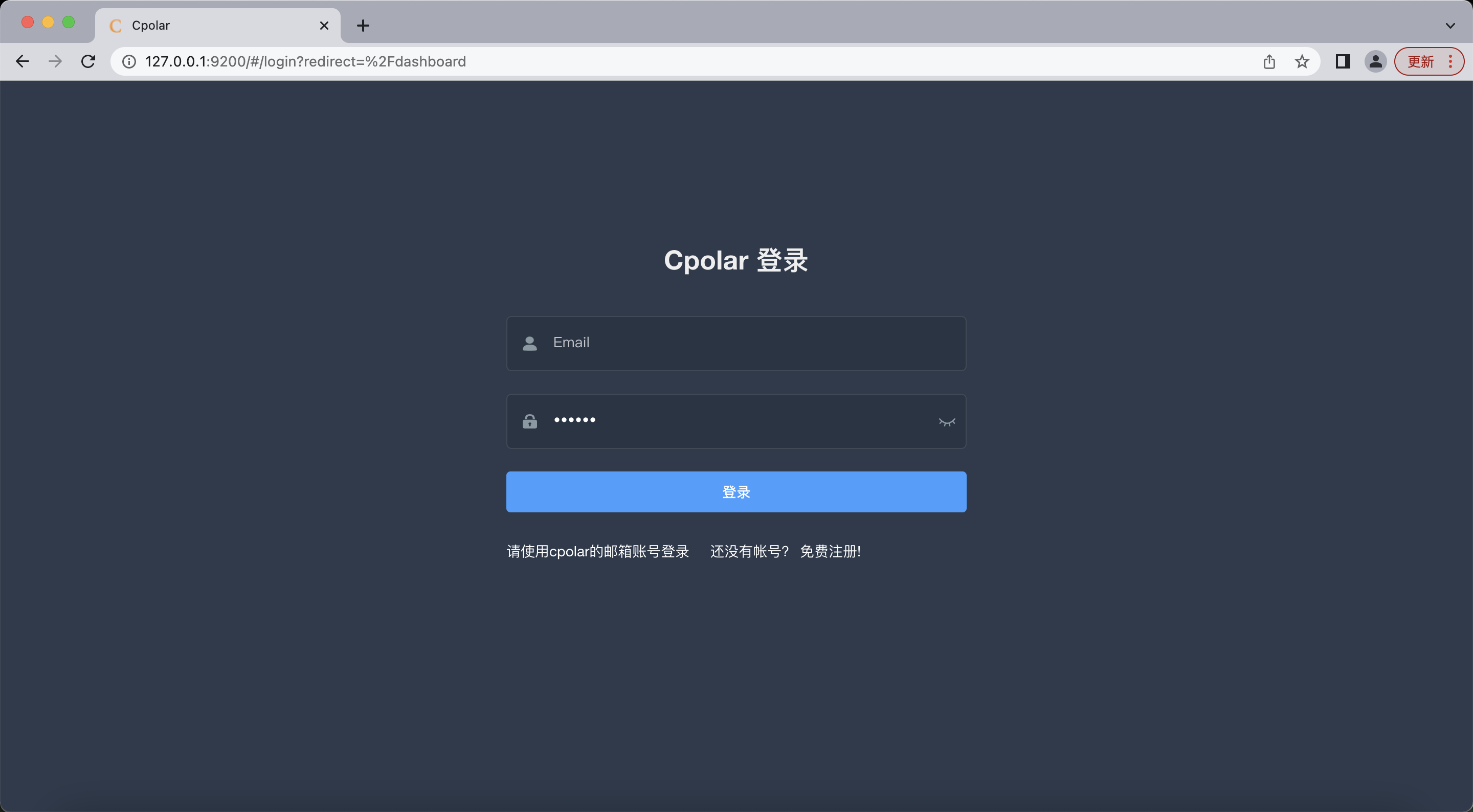
Clique em Tunnel Management no painel esquerdo - Create Tunnel. Como o Apache no ZenTao está configurado com a porta 80, precisamos criar um túnel http apontando para a porta 80:
- Nome do túnel: personalizável, tome cuidado para não duplicar o nome de um túnel existente
- Protocolo: protocolo http
- Endereço local: 80
- Tipo de nome de domínio: escolha um nome de domínio aleatório gratuitamente
- Região: selecione China no topo
Clique创建

Depois que o túnel for criado com sucesso, clique em Status à esquerda - Lista de túneis online, visualize o endereço da rede pública correspondente à porta 80 e copie o endereço
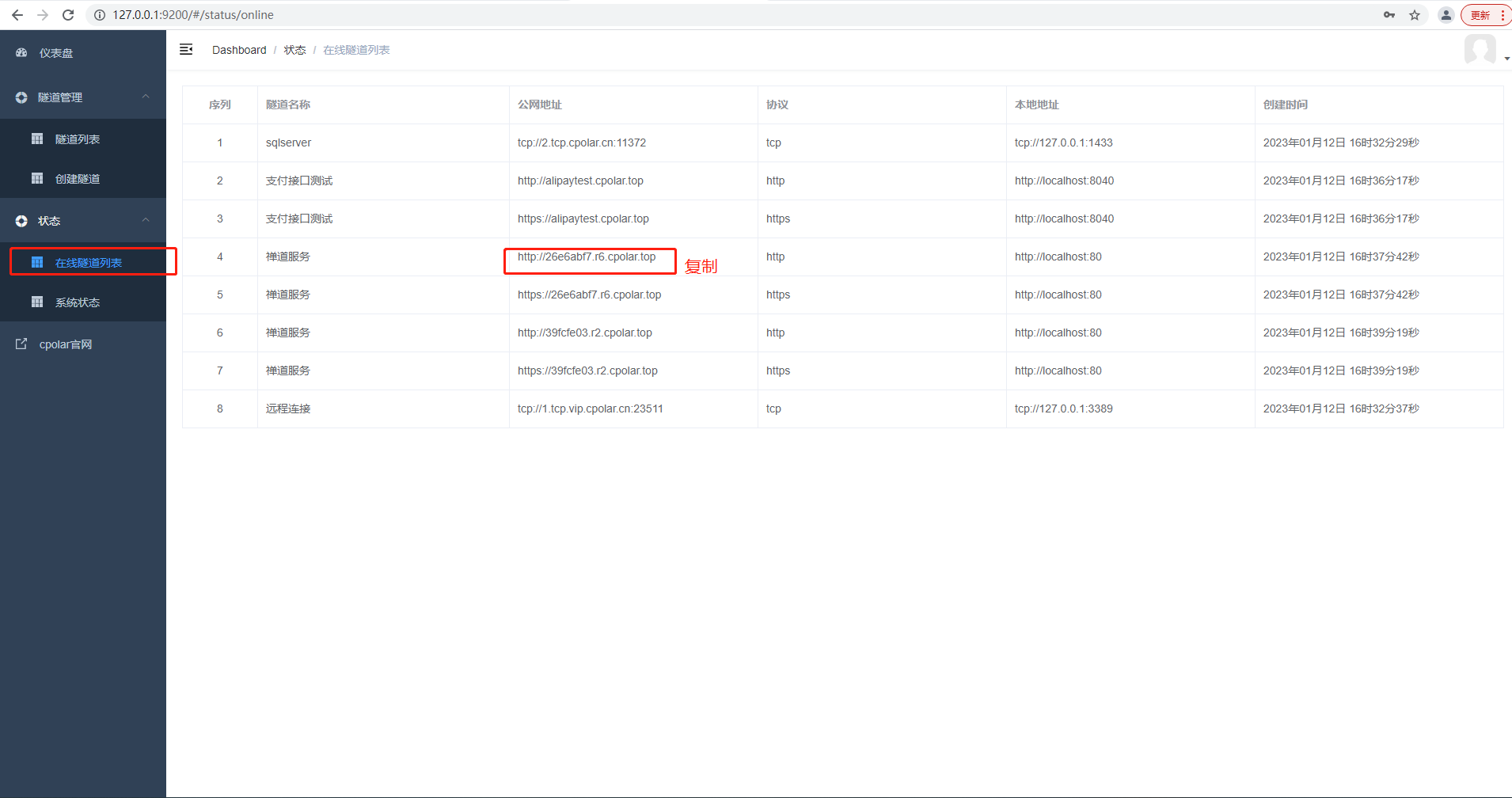
3. Teste o acesso remoto à rede pública
Abra o navegador e acesse o endereço de rede pública gerado. A interface do ZenTao parece indicar sucesso.

4. Configure um nome de subdomínio fixo de segundo nível
Como o túnel acima criado usando cpolar usa um endereço de rede pública aleatório, ele mudará aleatoriamente em 24 horas, o que não favorece o acesso remoto de longo prazo. Portanto, podemos configurar um nome de subdomínio de segundo nível para ele, que é um endereço fixo e não mudará aleatoriamente [ps: cpolar.cn foi arquivado]
Observe que o pacote cpolar precisa ser atualizado para o pacote básico ou superior, e a largura de banda correspondente a cada pacote é diferente. [cpolar.cn foi arquivado]
4.1 Reserve um nome de subdomínio de segundo nível
Faça login no site oficial da cpolar, clique em Reservar à esquerda, selecione para reservar o nome do subdomínio de segundo nível, defina um nome de subdomínio de segundo nível, clique em Reservar e copie o nome do subdomínio de segundo nível reservado após a reserva ser bem-sucedida.
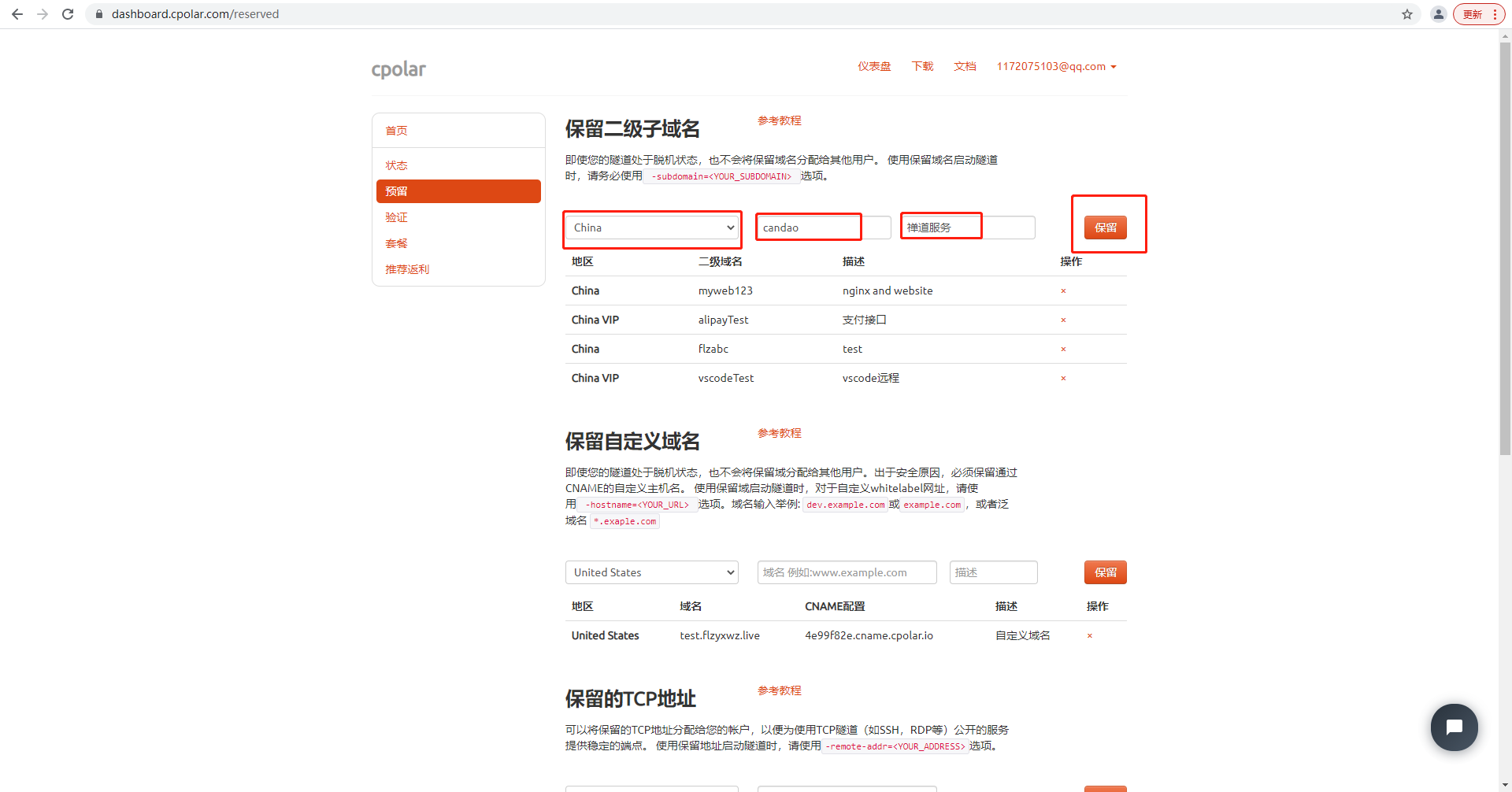

5.1 Configure o nome do subdomínio de segundo nível
Visite http://127.0.0.1:9200/ , faça login na interface de gerenciamento da interface web cpolar, clique em Tunnel Management - Tunnel List no painel esquerdo, encontre o túnel que deseja configurar e clique em Edit à direita
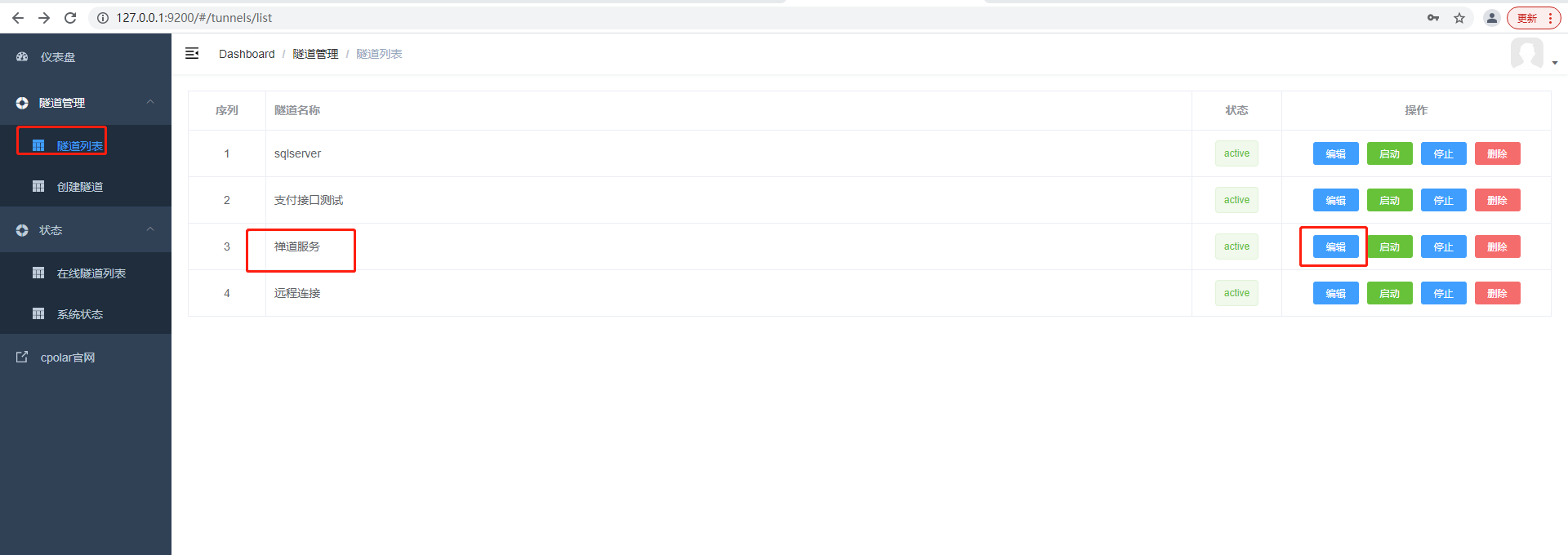
Modifique as informações do túnel e configure o nome do subdomínio de segundo nível reservado com êxito no túnel
- Tipo de nome de domínio: selecione um nome de subdomínio de segundo nível
- Subdomínio: Preencha o nome do subdomínio de segundo nível que foi reservado com sucesso, neste caso test01
Clique更新
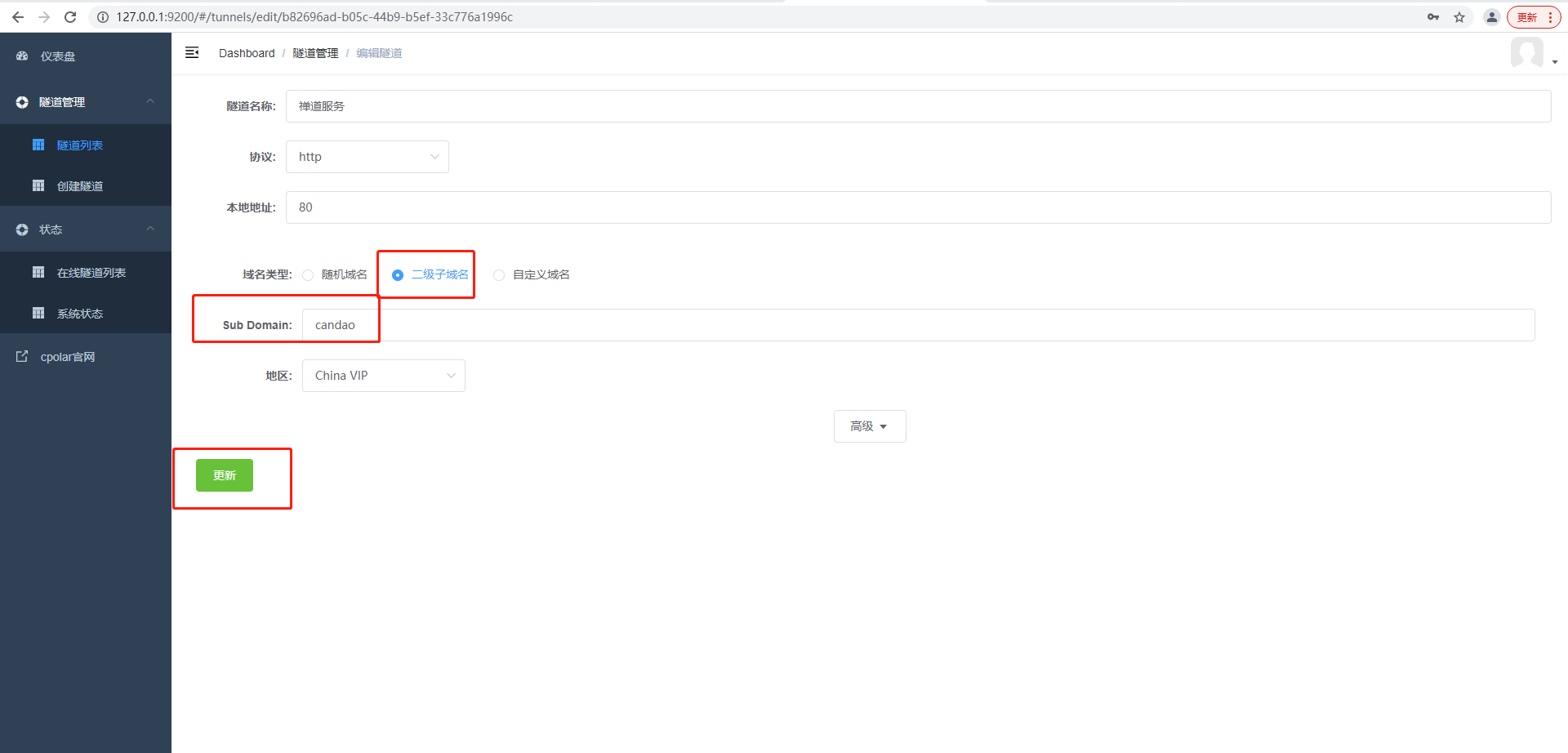
Em seguida, verifique a lista de túneis on-line. Neste momento, você pode ver que o endereço da rede pública mudou para o endereço de nome de subdomínio de segundo nível que definimos e, em seguida, copie o endereço.

6. Use nome de subdomínio fixo de segundo nível remotamente
Acesse o nome fixo do subdomínio de segundo nível no navegador e a interface de login aparecerá para indicar sucesso. Agora o endereço da rede pública não mudará aleatoriamente.

Reimpresso do artigo cpolar pole cloud: acesso remoto ao sistema de gerenciamento BUG da intranet [penetração da intranet cpolar] - cpolar pole cloud